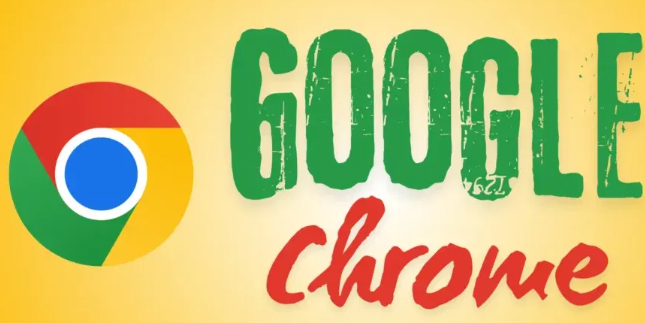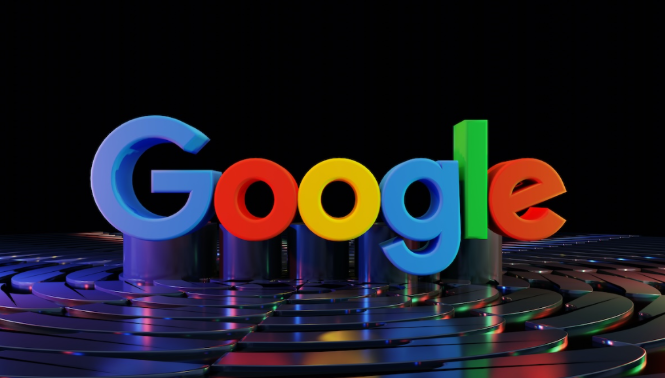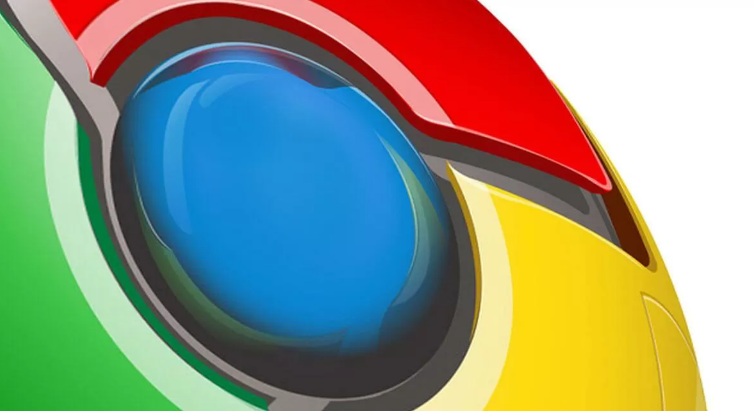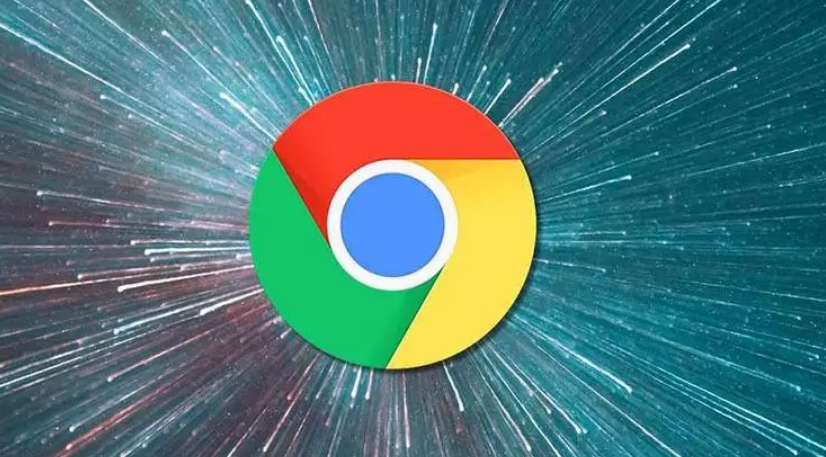内容介绍

以下是关于谷歌浏览器批量下载网页图片资源的操作技巧的教程:
打开谷歌浏览器,点击右上角三个点组成的菜单图标。在弹出的选项中选择“更多工具”,接着进入“扩展程序”页面。这里集中管理着所有已安装和可获取的插件工具。
前往Chrome网上应用商店,在搜索框输入“Image Downloader”。找到对应插件后点击“添加至Chrome”,确认添加扩展程序完成安装。安装成功后浏览器工具栏会出现新图标。
进入需要下载图片的网页,点击已安装的Image Downloader插件图标。在弹出菜单中勾选“Select all”(全选)选项,然后选择“DOWNLOAD”(下载)。系统会自动抓取页面内所有图片资源并打包保存到默认文件夹。
另一种常用方案是安装Fatkun插件。同样通过扩展程序界面访问应用商店,搜索“Fatkun图片批量下载”进行安装。运行该插件时,点击图标后可选择下载当前页面或全部标签页的图片,支持对图片重命名和排序管理。
部分用户偏好使用Fish图片批量下载工具。安装步骤类似,先添加插件到浏览器,右击图标进入设置保持默认配置。在目标网页激活插件后点击“输出”按钮,按提示右键保存整个页面即可获取所有图片文件。
若遇到特殊网页限制,可通过开发者模式手动加载解压版扩展程序。地址栏输入“chrome://extensions/”进入管理页面,开启开发者模式后导入本地插件包。这种方式适合高级用户自定义下载规则。
综合运用上述方法,用户可根据需求选择合适工具。重点在于正确安装可信插件、合理配置下载参数,以及及时清理临时文件确保稳定性。不同插件在批量处理效率和文件管理功能上各有优势,建议实际测试后确定首选方案。